逐步指南:如何更改 Google Chromecast 3.0 上的 Wi-Fi 网络
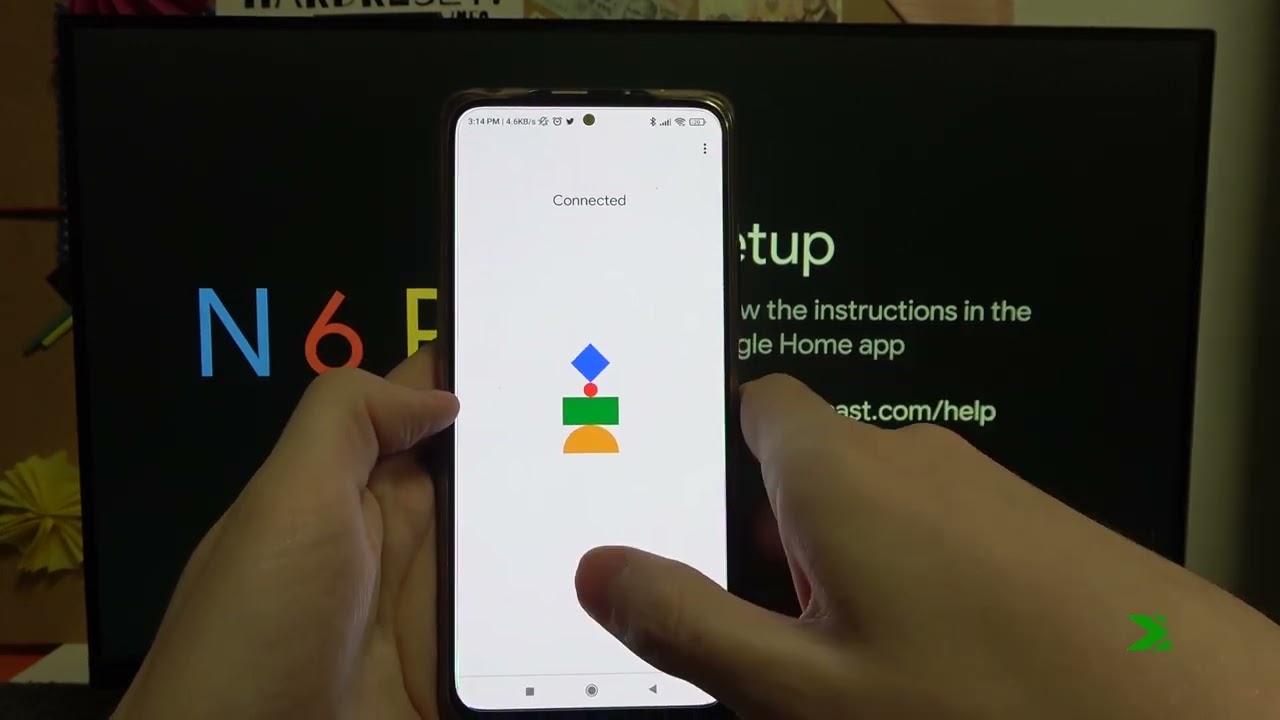
是否想过如何改变您的 谷歌 Chromecast 3.0 的 使用移动设备连接 Wi-Fi 网络?本分步指南将向您介绍如何使用移动设备的 Wi-Fi 网络。 安卓 或 iPhone 用户。您只需要智能手机和 谷歌家庭应用程序.让我们开始吧!🚀
打开 Google Home 应用程序
首先打开 谷歌家庭 设备上的应用程序。这将显示连接设备的选择。📱
选择设备
打开应用程序后,选择 谷歌 Chromecast 3.0 要更改 Wi-Fi 设置的设备。通常,设备会显示在应用程序的主页上。📺
访问设置
点击 齿轮图标 位于屏幕右上角。这将显示设备信息和 Wi-Fi 设置。🎛️
断开设备与当前 Wi-Fi 的连接
在 Wi-Fi 标题下,选择 忘记网络.然后,您的设备将断开与当前网络的连接。别担心 - 这是过程的一部分,您的设备很快就会恢复在线。🌐
设置新 Wi-Fi
现在设备已断开连接,是时候设置新的 Wi-Fi 网络了。点击 设置 Chromecast 按钮,并按照提示操作。确保选择要连接 Chromecast 的新 Wi-Fi 网络。🔄
为设备选择主页
Google Home 允许你将 Chromecast 分配到特定的 "家庭"。选择您希望将设备关联到的家庭。这可能是 "起居室"、"卧室 "或类似设置,取决于你如何安排连接的设备。🏠
确认设备和网络
在此阶段,请确认屏幕上显示的设备确实是 Google Chromecast 3.0。您还需要确认 Wi-Fi 网络。确认后,按 下一页.
完成设置
一旦你的设备连接到新网络,你就可以跳过教程,除非你想复习一下如何使用 Chromecast。现在就可以开始了。你的设备应该已连接到新的 Wi-Fi 网络。恭喜您!🎉
结论: 🏁
正如您所看到的,改变您的 谷歌 Chromecast 3.0Wi-Fi 网络的过程并不复杂。只要按照以下步骤操作,就能在必要时轻松切换网络。只要稍加练习,你很快就能像专业人士一样操作。🌐💡
常见问题
什么是 Google Chromecast 3.0?
谷歌 Chromecast 3.0 是谷歌推出的第三代流媒体设备,可将流媒体从设备传输到电视。
为什么要更改 Google Chromecast 3.0 上的 Wi-Fi 网络?
如果您有了新的 Wi-Fi 连接或身处不同地点,可能需要更改 Wi-Fi 网络。
如何更改 Google Chromecast 3.0 上的 Wi-Fi 网络?
您可以通过重置 Chromecast 设备并使用新的 Wi-Fi 网络进行设置来更改 Wi-Fi 网络。
更改 Wi-Fi 网络是否需要重置 Google Chromecast 3.0?
是的,您需要重置 Chromecast 设备以更改 Wi-Fi 网络。
如何重置我的 Google Chromecast 3.0?
您可以通过 Google Home 应用程序或按住 Chromecast 设备上的重置按钮重置 Google Chromecast 3.0。
什么是 Google Home 应用程序?
Google Home 应用程序是 Google 推出的一款移动应用程序,可用于设置、管理和控制 Google Home、Google Nest 和 Chromecast 设备。
在哪里可以下载 Google Home 应用程序?
您可以从 Android 设备的 Google Play 商店和 iOS 设备的 App Store 下载 Google Home 应用程序。
我可以在不使用 Google Home 应用程序的情况下更改 Google Chromecast 3.0 上的 Wi-Fi 网络吗?
不,您需要使用 Google Home 应用程序来更改 Google Chromecast 3.0 上的 Wi-Fi 网络。
Google Chromecast 3.0 可以使用任何 Wi-Fi 网络吗?
是的,您可以使用任何 Wi-Fi 网络,只要它符合必要的要求、处于活动状态,并且您的设备在其范围内。
更改 Google Chromecast 3.0 上的 Wi-Fi 网络是否会影响设置?
更改 Wi-Fi 网络需要一个新的设置过程。
我可以在 Google Chromecast 3.0 上设置多个 Wi-Fi 网络吗?
不,Chromecast 一次只能记住一个网络。
我的 Wi-Fi 网络需要满足哪些要求才能与 Google Chromecast 3.0 配合使用?
您的 Wi-Fi 网络需要支持 802.11 b/g/n/ac 2.4GHz/5Ghz 或更新版本,并受密码保护。
为什么在 Google Chromecast 3.0 设置过程中看不到我的 Wi-Fi 网络?
如果看不到网络,可能是因为网络被隐藏、超出范围或与 Chromecast 不兼容。
如何在设置 Google Chromecast 3.0 时显示隐藏的 Wi-Fi 网络?
您需要在路由器设置中取消隐藏网络,或在设置过程中手动输入网络信息。
我可以在公共 Wi-Fi 网络上使用 Google Chromecast 3.0 吗?
是的,您可以在公共 Wi-Fi 网络上使用它,但由于网络限制,可能效果不佳。
如果 Google Chromecast 3.0 无法连接到 Wi-Fi 网络,该怎么办?
尝试重启路由器、Chromecast 和您正在使用的设置设备。如果问题仍然存在,请重置 Google Chromecast 3.0 并再试一次。
我可以在没有 Wi-Fi 网络的情况下使用 Google Chromecast 3.0 吗?
不,Google Chromecast 3.0 需要 Wi-Fi 连接才能工作。
更改 Google Chromecast 3.0 上的 Wi-Fi 网络是否会影响我保存的首选项和设置?
更改 WLAN 和重置 Chromecast 时,所有自定义设置、链接的应用程序和个人偏好设置都将丢失。
更改 Google Chromecast 3.0 上的 Wi-Fi 网络后,如何恢复设置和首选项?
使用新的 Wi-Fi 网络设置设备后,您需要重新手动配置设置和首选项。
在更改 Wi-Fi 网络之前,是否需要从 Google Home 应用程序中移除 Google Chromecast 3.0 设备?
不,您不必将设备从应用程序中移除。不过,您需要重置设备并重新设置。
能否将 Google Chromecast 3.0 连接到 5GHz Wi-Fi 网络?
是的,Google Chromecast 3.0 支持 2.4GHz 和 5GHz 频段。
如果我的 Google Chromecast 3.0 在更改后仍显示旧的 Wi-Fi 网络,该怎么办?
尝试重新设置 Chromecast,并确保在设置过程中选择了正确的新 Wi-Fi 网络。
多个设备可以连接到我的 Google Chromecast 3.0 而不在同一个 Wi-Fi 网络上吗?
不,要连接到 Chromecast,所有设备都需要连接到同一个 Wi-Fi 网络。
能否远程更改 Google Chromecast 3.0 上的 Wi-Fi 网络?
不,您需要实际访问您的 Chromecast 和新的 Wi-Fi 网络才能进行更改。
更改 Google Chromecast 3.0 的 Wi-Fi 网络后,访客模式能否正常工作?
是的,只要在更改 Wi-Fi 网络后重新设置,访客模式应该可以正常使用。
在 Google Chromecast 3.0 上更改 Wi-Fi 网络有次数限制吗?
不,更换网络没有次数限制。
什么是 Google Chromecast 3.0 的访客模式?
访客模式允许附近的设备在未连接到 Wi-Fi 网络的情况下向 Chromecast 播放内容。
如何在 Google Chromecast 3.0 上设置访客模式?
您可以通过 Google Home 应用程序上的设备设置来设置访客模式。
我可以将手机的移动热点用作 Google Chromecast 3.0 的 Wi-Fi 网络吗?
是的,只要符合必要条件,你就可以将移动热点作为 Chromecast 的 Wi-Fi 网络使用。
在 Google Chromecast 3.0 上设置新的 Wi-Fi 网络是否需要密码?
是的,您需要在设置过程中输入 Wi-Fi 网络密码。
 ping.fm
ping.fm 